ホームページ >ウェブフロントエンド >PS チュートリアル >PSの継ぎ目跡を消す方法
PSの継ぎ目跡を消す方法
- 藏色散人オリジナル
- 2020-12-29 14:49:0137882ブラウズ
ps 接合跡を除去する方法: まず新しいキャンバスを作成し、接合する必要がある 2 つの画像を追加します。次に、画像にマスクを追加し、レイヤーを選択して、左側のグラデーション ツールをクリックして選択します。ツールバー; 次に、下の画像オブジェクトをグラデーション領域で覆い、最後にグラデーション モードを [線形グラデーション] に設定し、マウスをドラッグして画像のエッジを自然になじませます。

この記事の動作環境: Windows 7 システム、Adobe Photoshop CS6 バージョン、Dell G3 コンピューター。
推奨事項: "ps チュートリアル"
1. 新しいキャンバスを作成し、結合する必要がある 2 つの画像を追加します。詳細については、「画像効果」を参照してください。下の画像です。グラデーションが必要です。操作する画像レイヤーが上に配置されます。グラデーション後に背景画像がはみ出すので、下の画像の背景を広くとります。
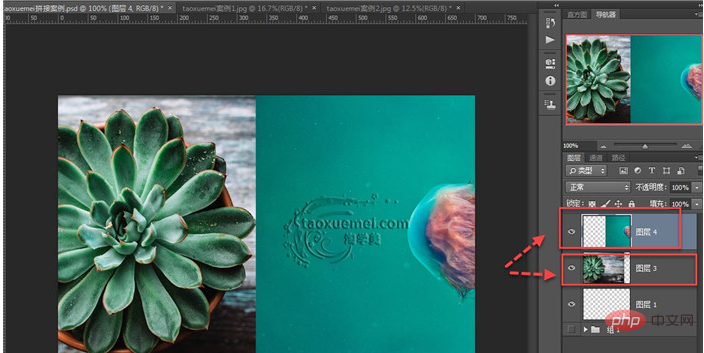
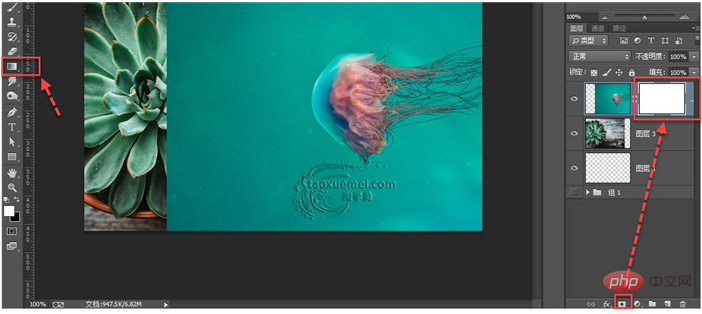
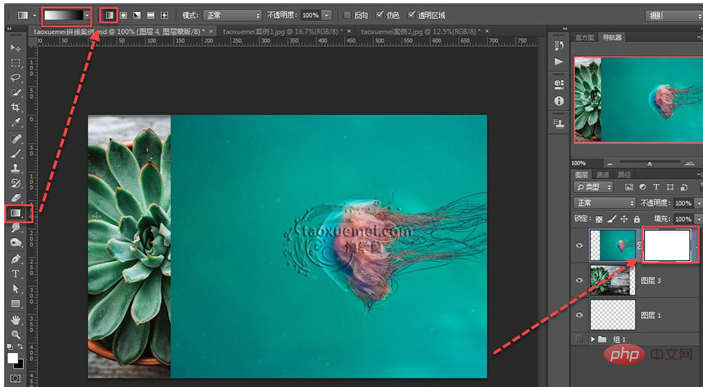 です。
です。
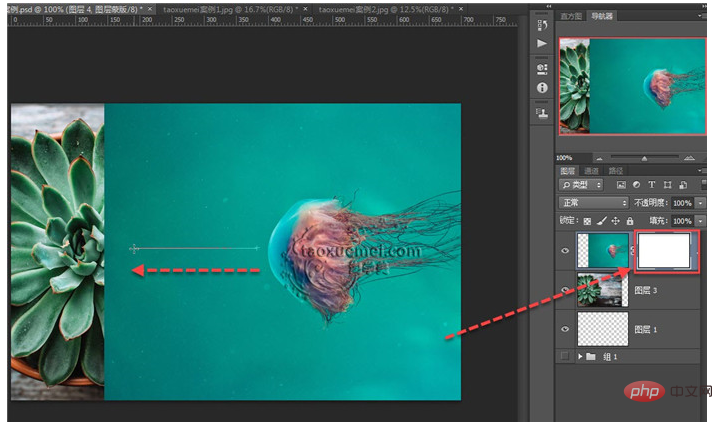
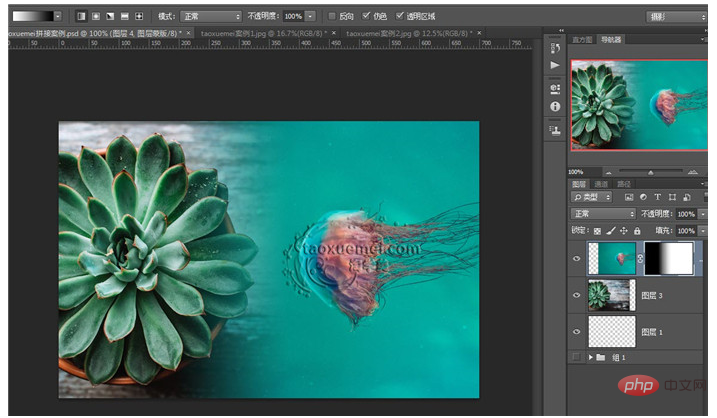
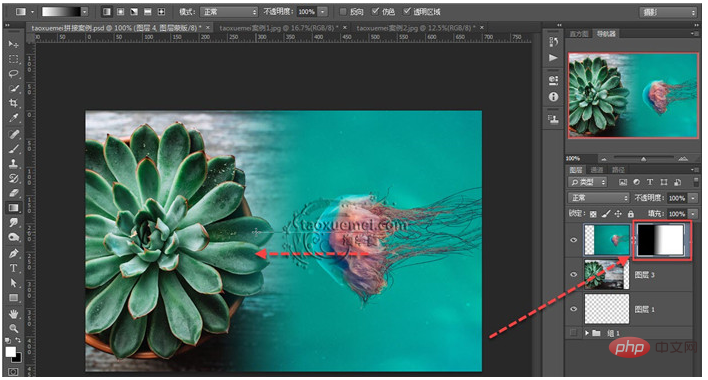
以上がPSの継ぎ目跡を消す方法の詳細内容です。詳細については、PHP 中国語 Web サイトの他の関連記事を参照してください。
声明:
この記事の内容はネチズンが自主的に寄稿したものであり、著作権は原著者に帰属します。このサイトは、それに相当する法的責任を負いません。盗作または侵害の疑いのあるコンテンツを見つけた場合は、admin@php.cn までご連絡ください。
前の記事:PSでキャンバスサイズを調整する方法次の記事:PSでキャンバスサイズを調整する方法

